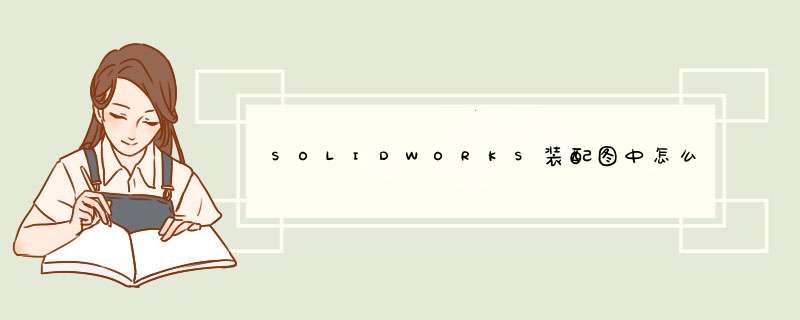
具体方法如下:
1、打开Solidworks软件之后,我们点击软件右侧的工具栏里的书本一样的标志的那个图标。
2、然后下面会出现一些螺钉螺母一样的图标,点击图标下面的现在插入。
3、然后出来很多文件夹,找到一个GB的文件夹,这就是国标文件库。
4、然后在新出现的文件夹里找到screws这个文件夹,这就是螺钉的文件夹。
5、然后在螺钉的种类中选择凹头螺钉。
6、之后,在凹头螺钉里我们就能找到内六角圆柱头螺钉了。
7、右击内六角圆柱头螺钉,选择生成零件。
8、最后确定螺钉的型号和长短即可,内六角圆柱头螺钉一般要配合d性垫圈和平垫圈使用,这两种垫圈也可以在软件里直接调用出来。
solidworks插入六角螺丝方式。
1、先打开solidworks,点击右侧的设计库
2、然后点击Toolbox,再选择GB国标标准。
3、接着选择螺栓,再选择六角头螺栓。
4、最后将需要的六角头螺栓类型,拖入到编辑区中即可。
m16x80螺栓表示,16是螺栓的直径,80是长度,其单位是毫米。
GB/T5780表示按国家标准 GB/T 5780-2000制作的六角螺栓,属于普通螺栓;M16*80表示螺栓具体规格尺寸:螺纹直径 16毫米, 去掉螺栓头长度为80毫米。
欢迎分享,转载请注明来源:内存溢出

 微信扫一扫
微信扫一扫
 支付宝扫一扫
支付宝扫一扫
评论列表(0条)